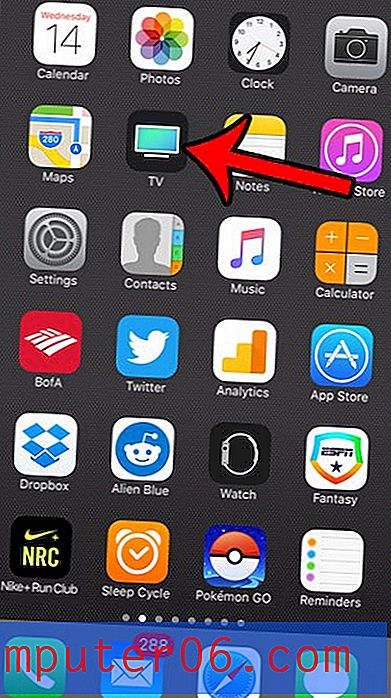Kako dodati ime i broj stranice u programu Word 2010
Zadnja izmjena: 20. siječnja 2017
Kad stvarate dokument za školu ili organizaciju, oni imaju preferirane metode oblikovanja. To može uključivati postavke poput količine razmaka između redaka ili mogu uključivati posebne zahtjeve za brojeve stranica. Uobičajeni zahtjev za formatiranje je prezime i broj stranice na Wordovim dokumentima kako bi se čitatelju olakšalo organiziranje dokumenata. Srećom Microsoft Word 2010 nudi veliku fleksibilnost kada je u pitanju formatiranje dokumenta, a to uključuje nekoliko opcija za dodavanje vašeg imena i brojeva stranica u zaglavlje.
Popularni je zahtjev da na vrh svake stranice dodate svoje ime i broj stranice. Ovo može pomoći u prepoznavanju pojedinih stranica u slučaju da se dokument odvoji i treba ga vratiti ispravnim redoslijedom. Naš vodič u nastavku pokazati će vam kako izvršiti ovu promjenu u vašem postojećem dokumentu.
Kako dodati prezime i broj stranice u programu Word 2010
Nakon što dovršite korake u nastavku, u desnom dijelu zaglavlja dokumenta vašeg programa Microsoft Word 2010 imat ćete svoje ime i brojeve stranica. Broj stranica postepeno će se povećavati sa svakom stranicom. Imajte na umu da možete alternativno odabrati drugu lokaciju od opcije navedene dolje ako na vašem Word dokumentu trebate prezime i broj stranice staviti na drugo mjesto.
Korak 1: Otvorite svoj dokument u programu Word 2010.
2. korak: Kliknite karticu Umetanje na vrhu prozora.

Korak 3: Kliknite gumb Broj stranice u odjeljku Zaglavlje i podnožje navigacijske vrpce.
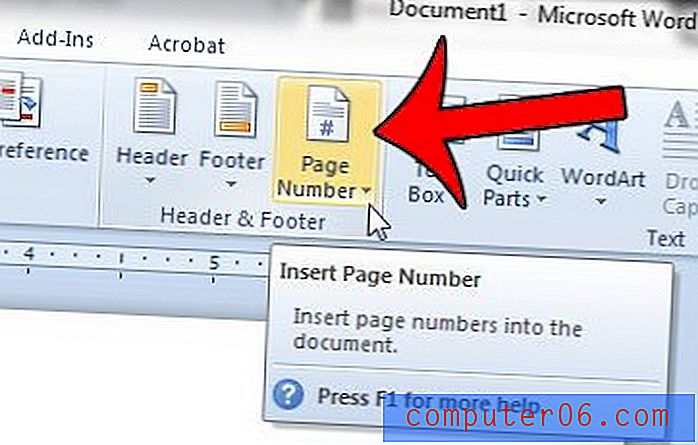
Korak 4: Kliknite opciju Vrh stranice, a zatim kliknite opciju Običan broj 3 . Kao što je gore spomenuto, to će dodati broj stranice u gornji desni dio dokumenta. Ako biste radije dodali broj stranice na drugo mjesto, odaberite je.
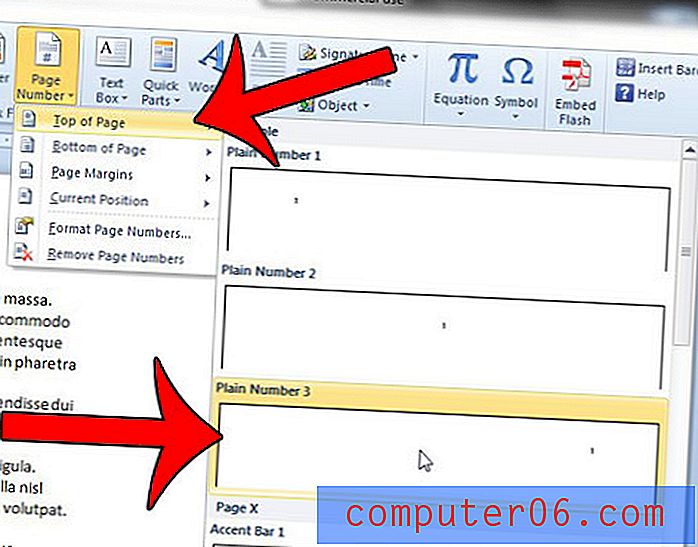
Korak 5: Upišite ime koje želite dodati dokumentu, a zatim razmak. To bi trebalo izgledati poput slike ispod. Nakon što završite, možete kliknuti gumb Zatvori zaglavlje i podnožje na navigacijskoj vrpci za povratak na uređivanje vašeg dokumenta. Ako se krećete kroz dokument, možete vidjeti kako će izgledati s dodanim imenom i brojevima stranica.
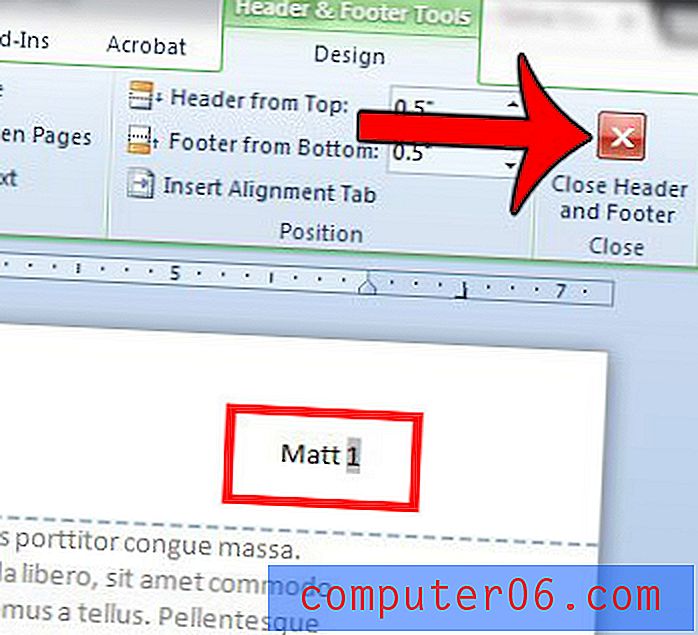
Sažetak - Kako staviti prezime i broj stranice na Word dokument
- Kliknite karticu Umetanje na vrhu prozora.
- Kliknite gumb Broj stranice.
- Odaberite željeno mjesto za svoje prezime i broj stranice.
- Upišite svoje prezime, a zatim razmak.
- Kliknite gumb Zatvori zaglavlje i podnožje da biste se vratili u tijelo dokumenta.
Trebate mijenjati brojeve stranica tako da se ne prikazuju na naslovnoj stranici? Saznajte kako ukloniti broj stranice s prve stranice u programu Word 2010 i započnite numeriranje stranica na drugoj stranici, s onim koji prvi broj želite.